【Microsoft365】Exchange Onlineで差出人をエイリアス名に変更する方法

依頼があり検証したところ変更することができましたので、備忘のため簡単ですがまとめておきます。なお、私はExchange管理センターから GUI で変更しましたがPowerShellでExchange管理センターへ接続し、コマンドレットでも変更できるようですので合わせて記載しておきます。
【注意】設定を変更するとテナント全体へ反映されます
管理画面から変更する場合
管理者でExchange管理センターを開きます。
左ペインの「設定」をクリック、中央ペインの「メールフロー」をクリックします。
メールフローの設定画面で「エイリアスからの送信を有効にする」にチェックを入れて保存します。
※反映には長くて24時間くらいかかる場合があります
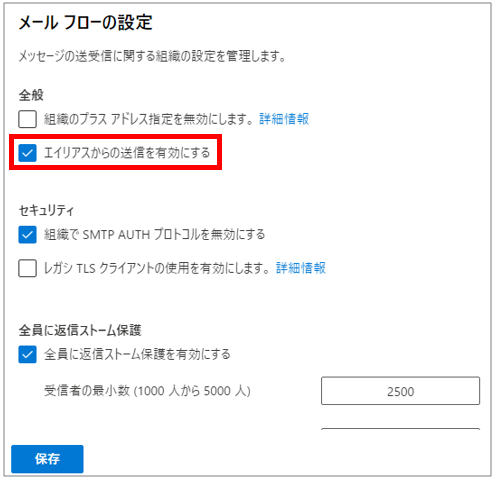
コマンドレットで変更する場合
PowerShell で Exchange Online に接続します。
以下コマンドレットで現在の状態を確認します。
Get-OrganizationConfig | Out-String -Stream | Select-String "SendFromAliasEnabled"結果の意味は以下の通りです。
True : 差出人へエイリアス名を指定できます
False : 差出人へエイリアス名は指定できません

設定を変更する場合は、Set-OrganizationConfig コマンドレットに「True」もしくは「False」を引数として指定します。以下は「True」へ変更する場合です。
Set-OrganizationConfig -SendFromAliasEnabled $True※反映には長くて24時間くらいかかる場合があります
利用者の設定箇所
Microsoft365へサインインし、Outlook On the Web を起動します。
設定(歯車)をクリック、「Outlookのすべての設定を表示」をクリックします。
メール > 作成と返信 > メッセージ形式 で「差出人を常に表示する」をチェックします。
送信元のアドレスに追加表示されたエイリアス名にチェックを入れて保存をクリックします。
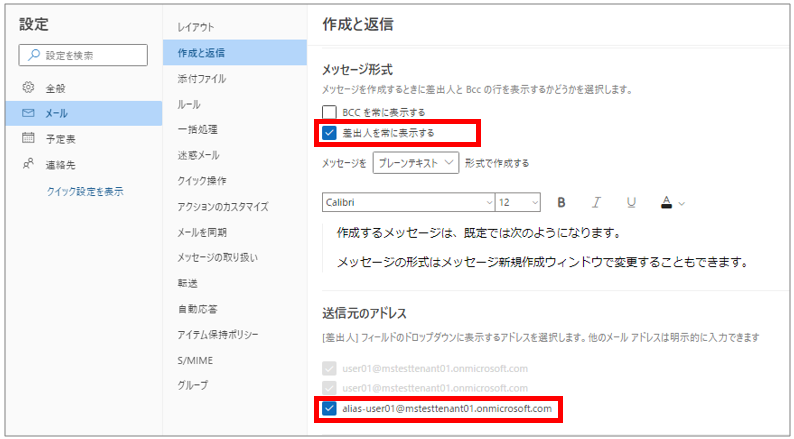
メール作成画面の差出人にエイリアス名が表示され、選択可能となります。
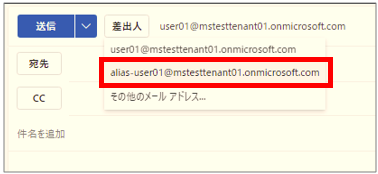
まとめ
結構簡単に設定変更できました。他の方が公開されている情報では昔は設定できなかったのでどこかの時点で設定可能となったそうです。


